Page 1

P-792H v2
Широкополосный
маршрутизатор
G.SHDSL.bis
Версия 3.70
Первая редакция, 04/2010
УЧЕТНЫЕ ДАННЫЕ
ДЛЯ ВХОДА В СИСТЕМУ
ПО УМОЛЧАНИЮ
IP-адрес: http://192.168.1.1
Пароль
администратора: 1234
Пароль
пользователя: user
www.zyxel.ru
Copyright 2010
ZyXEL Communications Corporation
Page 2
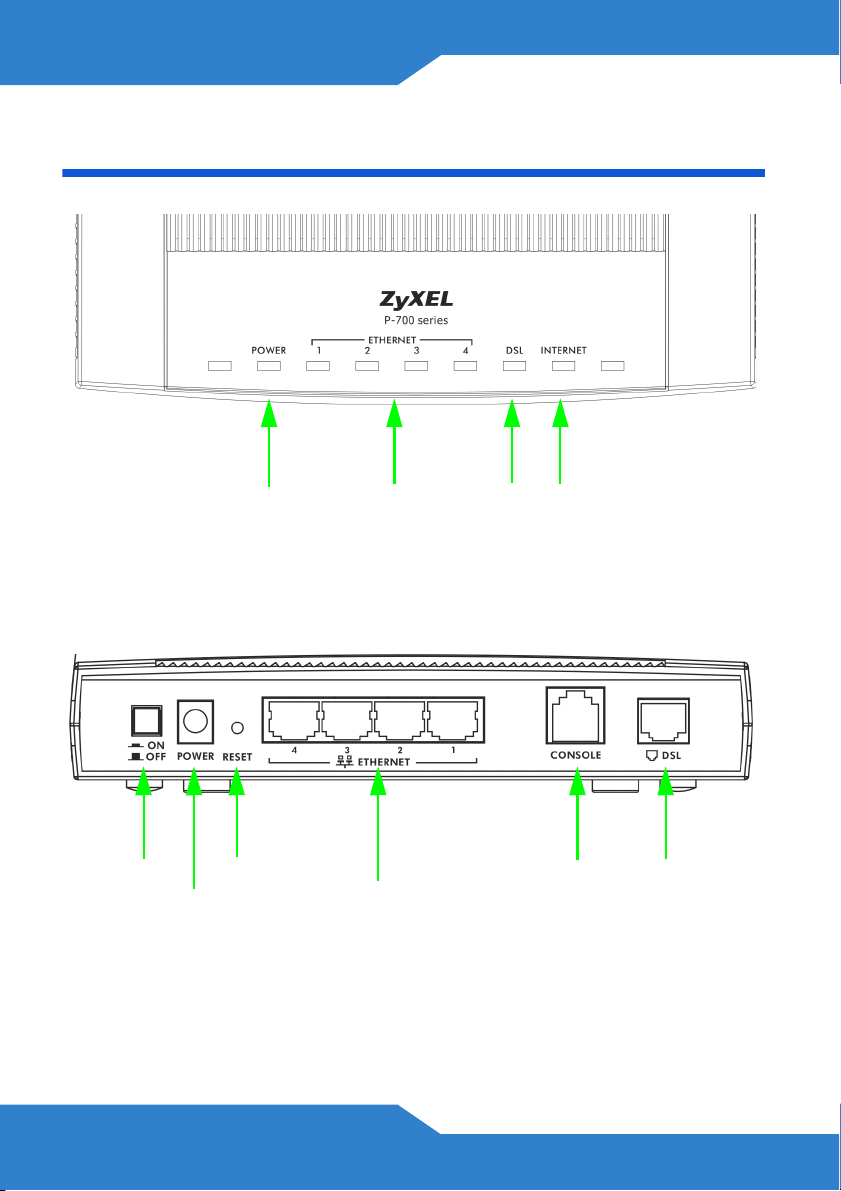
Панели устройства
ВКЛ./ВЫКЛ.
ПИТАНИЕ
СВЕТОДИОД
ПИТАНИЯ
СБРОС
СВЕТОДИОДЫ 1-4
ETHERNET
ПОРТЫ 1-4
ETHERNET
СВЕТО-
ДИОД ДИОД
DSL
СВЕТО-
ИНТЕРНЕТ
ПОРТ
КОНСОЛИ
ПОРТ
DSL
2
Page 3
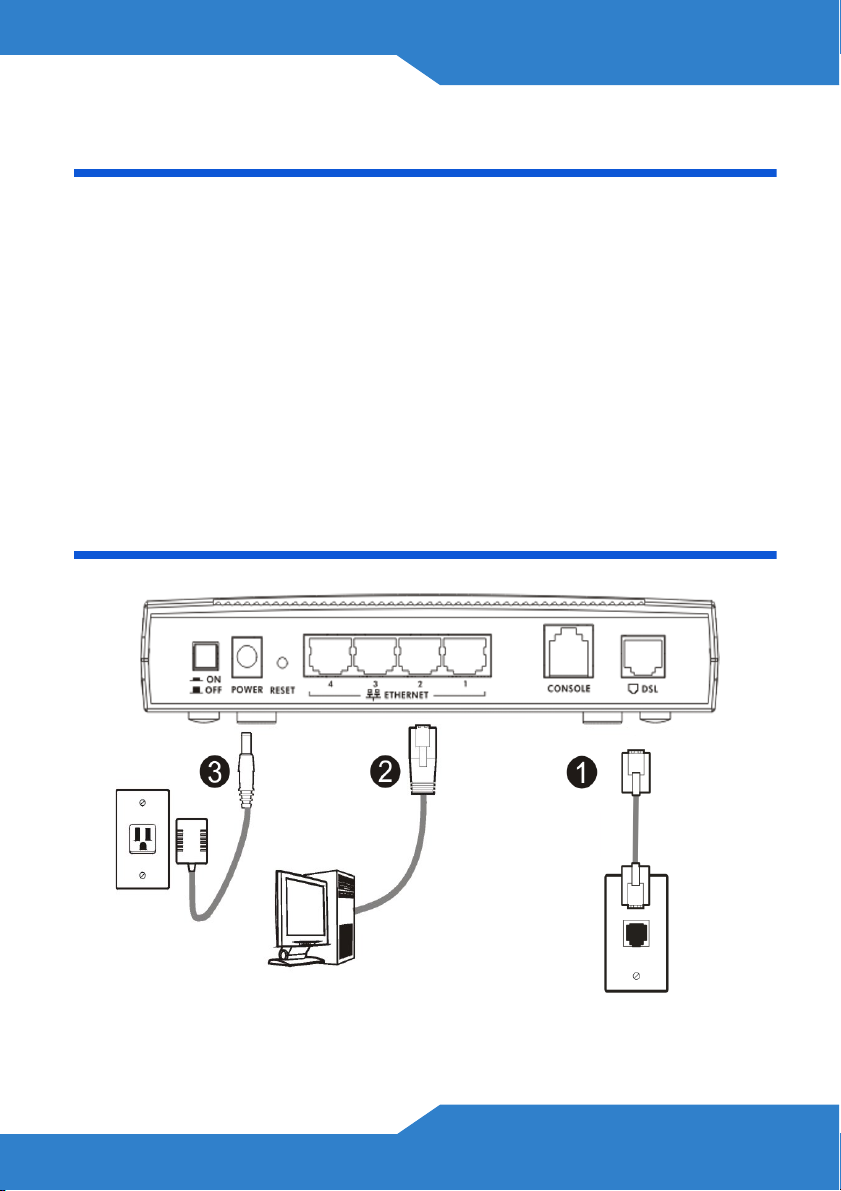
P-792H v2
Общие сведения
P-792H v2 — это широкополосный маршрутизатор G.SHDSL.bis
с функциями защиты. Он обеспечивает высокоскоростной доступ
в Интернет или высокоскоростное двухточечное соединение
сдругими совместимыми устройствами ZyXEL. P-792H v2 может
выступать в качестве маршрутизатора или моста.
Общее описание всех функций см. в руководстве пользователя.
На прилагаемом компакт-диске содержатся мультимедийные
анимации, которые помогут настроить P-792H v2.
Подключение оборудования
3
Page 4
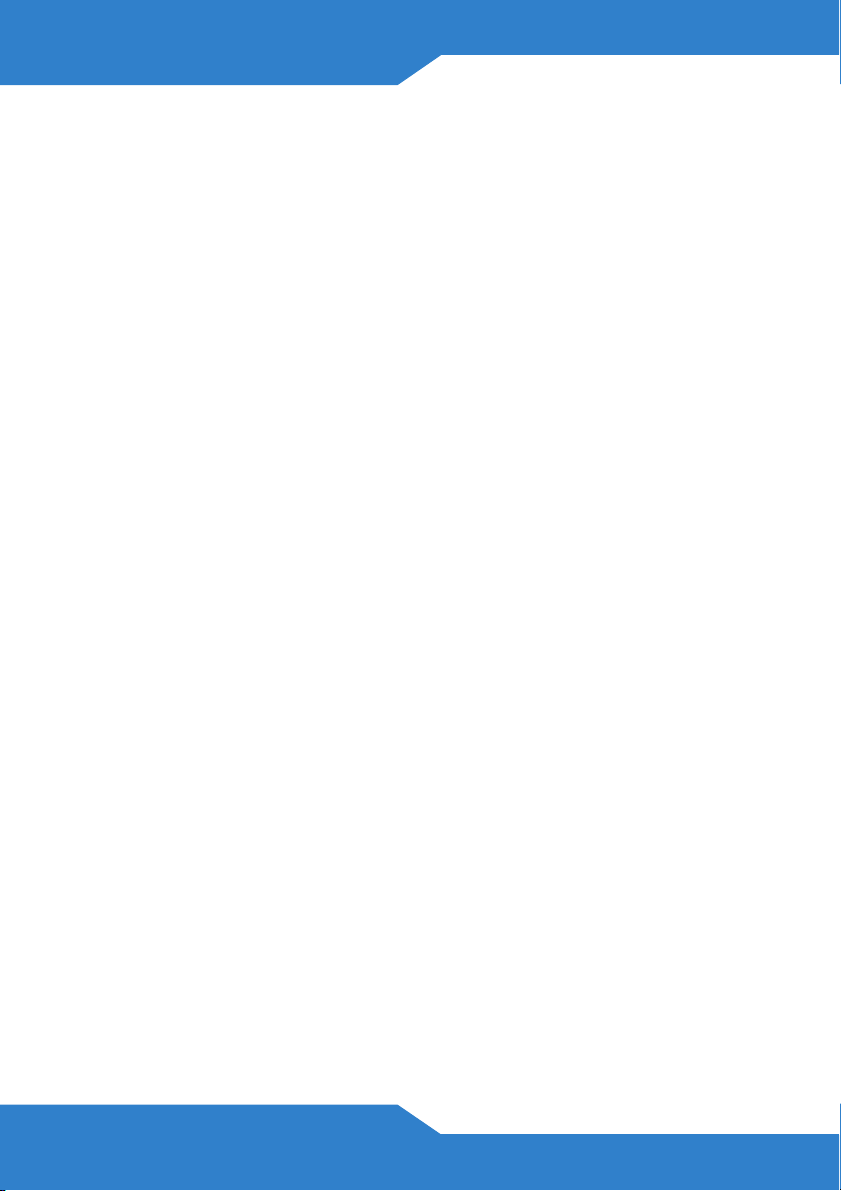
1. DSL: соедините DSL-порт P-792H v2 с телефонной розеткой
с помощью прилагаемого телефонного кабеля.
2. ETHERNET: с помощью Ethernet-кабеля соедините с портом
ETHERNET компьютеры, которые будут использоваться для
начальной настройки и (или) доступа в Интернет.
3. ПИТАНИЕ: подключите к разъему POWER соответствующий
источник питания при помощи адаптера питания, поставляемого
в комплекте с P-792H v2. Убедитесь, что источник питания
включен.
4. Нажмите кнопку POWER. Проверьте состояние светодиодов на
передней панели.
• Светодиод POWER при включении P-792H v2 начинает мигать,
а после выхода устройства в рабочий режим горит непрерывно.
Светодиод DSL мигает, пока P-792H v2 пытается установить
соединение с поставщиком услуг Интернета, и непрерывно
горит, когда соединение установлено. Светодиод INTERNET
горит при наличии доступа в Интернет
v2 отправляет или получает данные.
и мигает, когда P-792H
• Светодиод ETHERNET непрерывно горит при наличии
подключения к соответствующему порту ETHERNET и мигает
при появлении трафика.
Если какие-либо из светодиодов не горят, проверьте подключения
иосмотрите кабели на предмет повреждений. Если светодиоды попрежнему не горят, обратитесь к поставщику.
4
Page 5
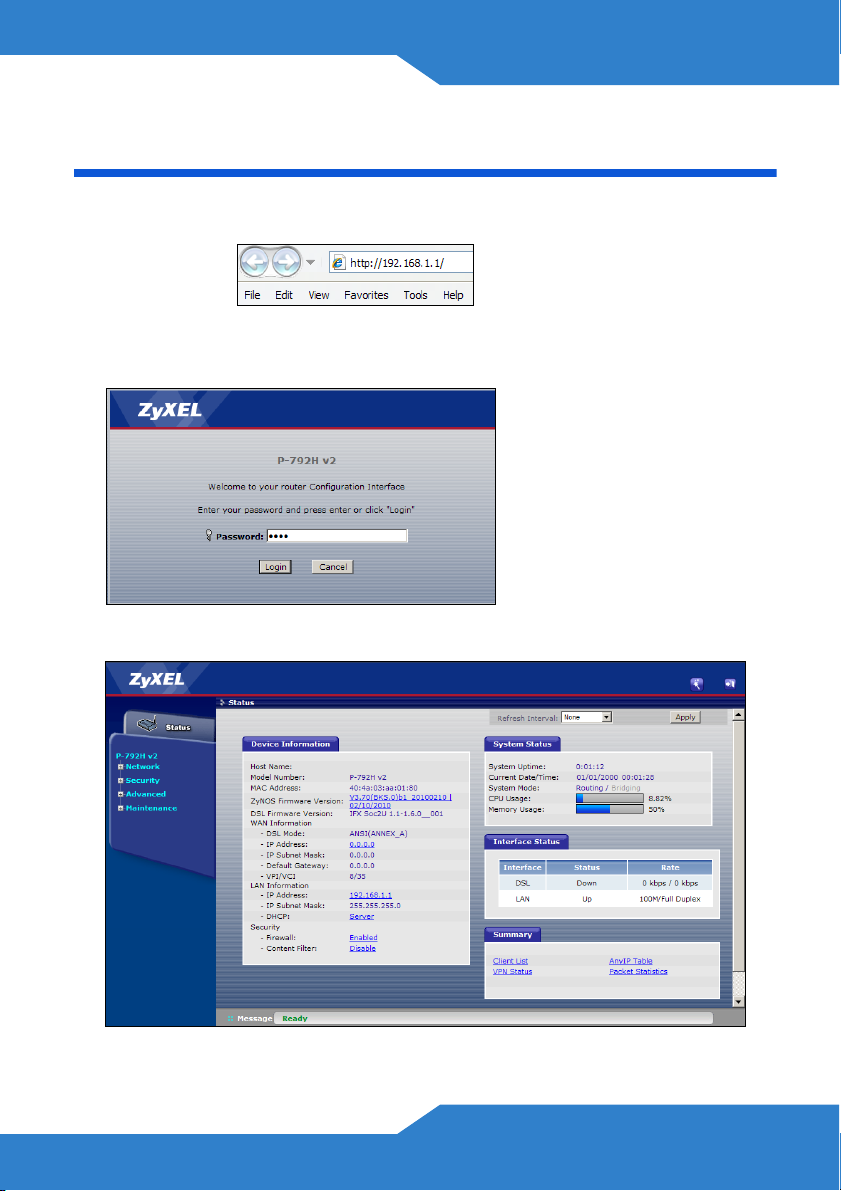
Страница состояния
1. Наберите в браузере http://192.168.1.1.
2. Введите пароль по умолчанию user, чтобы перейти
непосредственно к экрану Status.
P-792H v2
3. Описания полей экрана Status см. в руководстве пользователя.
5
Page 6

Настройка доступа
в Интернет
Для доступа в Интернет необходимы учетная запись и параметры,
предоставленные поставщиком услуг Интернета (ISP).
1. Откройте веб-браузер и наберите адрес http://www.zyxel.ru.
P-792H v2 попытается найти подключение к Интернету. Дождитесь
окончания поиска P-792H v2. При появлении других экранов
следуйте указаниям на экране.
Если веб-страница открывается правильно, P-792H v2 готов
кработе. Если веб-страница не открывается, выполните
оставшиеся
поставщиком услуг Интернета.
2. Наберите в браузере http://192.168.1.1.
шаги. Вам необходимы параметры, предоставленные
3. Введите пароль администратора по умолчанию 1234, чтобы
настроить доступ в Интернет, беспроводные соединения
и параметры безопасности. Нажмите кнопку Login.
6
Page 7

P-792H v2
4. При первом входе в систему рекомендуется изменить пароль
по умолчанию. Для смены пароля следуйте указаниям на этом
экране.
5. Выберите Go to Wizard setup и нажмите кнопку Apply.
7
Page 8

6. Выберите INTERNET SETUP. Подождите, пока P-792H v2
выполняет поиск DSL-соединения.
7. Следуйте указаниям мастера. Не изменяйте настройки по
умолчанию, если поставщик услуг Интернета не предоставил
соответствующей информации.
8
Page 9

P-792H v2
Поиск и устранение неполадок
1. Если не удается получить доступ к веб-конфигуратору через
Internet Explorer в Windows XP или Windows Server 2003,
убедитесь, что в веб-браузере разрешены всплывающие окна,
сценарии JavaScripts и апплеты Java, или задайте уровень
интернет-безопасности в Internet Explorer ниже значения High
(Высокий) (в Internet Explorer щелкните Tools > Internet Options >
Security > Custom Level... (Сервис > Свойства обозревателя >
Безопасность > Другой...). Подробные указания см. в приложении
к руководству пользователя.
2.
Если не удается получить доступ в Интернет, когда компьютер
подключен к порту ETHERNET, выполните следующие действия.
a. Проверьте состояние светодиодов на передней панели.
Если их состояние отличается от описанного в разделе
Подключение оборудования, проверьте правильность
подключения P-792H v2. Если состояние светодиодов попрежнему отличается, отключите устройство, подождите
несколько секунд и затем снова включите его.
b. Повторно выполните указания, приведенные в разделе
Настройка доступа в Интернет. Убедитесь, что параметры
введены правильно. Например, если ваша учетная запись
содержит имя пользователя и пароль, проверьте, правильно
ли они введены. Кроме того, если вы не уверены, какой тип
инкапсуляции используется поставщиком услуг Интернета,
обратитесь к поставщику услуг.
c. Если вы используете новую
в Интернет, обратитесь к поставщику услуг Интернета, чтобы
убедиться, что она активна.
d. Если проблему не удалось решить, обратитесь к разделу
Устранение неполадок в руководстве пользователя.
учетную запись для доступа
9
Page 10

Просмотр сертификатов
• Перейдите к веб-сайту www.zyxel.ru.
• Выберите свой продукт из выпадающего списка на домашней
странице ZyXEL и перейдите на его страницу.
• Выберите сертификат, который вы хотите просмотреть.
Поддержка и гарантия ZyXEL
Поддержка пользователей
Если при использовании маршрутизатора P-792H v2 у вас возникли
вопросы, не описанные в данной инструкции:
1. Обратитесь к странице поддержки P-792H v2 на сайте ZyXEL, где
вы найдете:
• ответы на часто задаваемые вопросы из базы знаний;
• новейшую документацию, обновления микропрограмм,
драйверов и программного обеспечения.
Регион Страница поддержки P-792H v2
Беларусь zyxel.by/p-792h_v2
Россия zyxel.ru/p-792h_v2
Украина ua.zyxel.com/p-792h_v2
Центральная Азия и Закавказье zyxel.kz/p-792h_v2
10
Page 11

P-792H v2
2. Задайте вопрос специалистам ZyXEL в системе консультаций на
сайте my.zyxel.ru.
3. Свяжитесь с Центром информации и поддержки ZyXEL по
телефону (с 8:00 до 20:00 по московскому времени).
Страна Номер телефона
Беларусь 8-820-0071-0011*
Казахстан 8-800-080-0055
Россия 8-800-200-8929
Узбек истан 8-800-120-0500
Украина 0-800-504-004
* Кроме звонков с мобильных телефонов и таксофонов.
Условия предоставления поддержки по телефону и через
систему консультаций
1. Поддержка оказывается в течение 90 дней с даты первого
обращения в службу поддержки.
2. Для получения консультации необходимо подготовить
информацию о вашем устройстве и системе, в которой оно
используется:
• модель устройства - ZyXEL P-792H v2;
• серийный номер устройства - на этикетке маршрутизатора;
• версия микропрограммы маршрутизатора - поле «ZyNOS
Firmware Version»
в системном мониторе веб-конфигуратора;
• версия операционной системы компьютера.
11
Page 12

3. По телефону оказывается помощь только по следующим
вопросам:
• установка и базовая настройка изделия в соответствии со
сценариями применения, описанными в данной инструкции;
• консультации по развитию корпоративной сети на базе
оборудования ZyXEL.
4. Через систему консультаций гарантируется ответ специалиста,
время закрытия темы не регламентируется и зависит от
сложности вопроса.
5. Техническая поддержка
• теоретические вопросы организации сети;
• вопросы, связанные с настройкой сторонних продуктов
исистем.
6. Техническая поддержка оказывается на русском языке.
не рассматривает:
Гарантийное обслуживание ZyXEL
Гарантийные обязательства
ZyXEL гарантирует отсутствие аппаратных дефектов этого изделия,
связанных с материалами и сборкой, в течение трех лет с
документально подтвержденной даты его приобретения первым
конечным покупателем. В случае выявления таких дефектов и
получения от потребителя обоснованной претензии в этот период
ZyXEL по своему усмотрению произведет бесплатный ремонт,
заменит изделие на новое
по функциям и надежности. Гарантийное обслуживание
осуществляется через авторизованные сервисные центры ZyXEL.
или предоставит взамен эквивалентное
12
Page 13

P-792H v2
При регистрации приобретенного изделия на сайте ZyXEL в сети
Интернет потребитель получает дополнительный год гарантийного
обслуживания, однако независимо от даты продажи срок гарантии
не может превышать четыре с половиной года с даты производства
изделия. Дата производства определяется по серийному номеру на
корпусе изделия. Формат серийного номера: SYYxxWWxxxxxx, где
YY - последние две цифры года
производства, WW - номер недели
производства в году.
Настоящая гарантия действительна только при предъявлении
вместе с изделием правильно заполненного фирменного
гарантийного талона с проставленной датой продажи. Компания
ZyXEL оставляет за собой право отказать в бесплатном
гарантийном обслуживании, если гарантийный талон не будет
предоставлен, если содержащаяся в нем информация будет
неполной, неразборчивой или недостоверной
. Гарантия
распространяется только на изделия ZyXEL, проданные через
официальные каналы дистрибуции ZyXEL.
ZyXEL не гарантирует бесперебойную или безошибочную работу,
атакже совместимость встроенного программного обеспечения при
взаимодействии с аппаратными или программными средствами
других производителей, если иное не оговорено в прилагаемой
кизделию документации.
Исключения и ограничения
Гарантия ZyXEL утрачивает силу в следующих случаях:
• этикетка на изделии
повреждена или отсутствует, серийный
номер изделия или его сервисный код изменен, не читается
или читается неоднозначно;
• изделие использовалось не по назначению или не
всоответствии с инструкцией по эксплуатации;
13
Page 14

• изделие перестало работать в результате загрузки в него
программного обеспечения, не распространяемого через
службу поддержки или сайт ZyXEL в вашей стране;
• устройство получило повреждения из-за подключения к нему
дефектного оборудования сторонних фирм;
• изделие вышло из строя по причине проникновения в него
посторонних предметов, веществ или жидкостей, в результате
удара
иных внешних воздействий и обстоятельств непреодолимой
силы;
• изделие вскрывалось, переделывалось или ремонтировалось
не уполномоченными на то лицами или сервисными центрами;
• изделие пострадало при транспортировке, за исключением
случаев, когда она производится авторизованным сервисным
центром ZyXEL.
ZyXEL не несет ответственность за возможный вред, прямо или
косвенно нанесенный людям,
имуществу, если это произошло в результате использования
изделия не по назначению, несоблюдения правил и условий
эксплуатации или хранения изделия, умышленных или
неосторожных действий потребителя или третьих лиц.
молнии, затопления, пожара, неправильной вентиляции,
домашним животным или любому
14
